苹果手机的自动旋转怎么设置苹果手机自动旋转屏幕设置在哪「苹果手机的自动旋转怎么设置」
- 资讯
- 2025-03-21
- 95

在数字时代,智能手机已经成为我们生活中不可或缺的一部分。其中,苹果手机的用户群体尤为庞大。对于许多用户来说,屏幕自动旋转功能无疑增加了使用的便捷性。那么,如何在苹果手机上设置自动旋转呢?接下来,我们将分点详细解答这一问题。
**一、了解屏幕旋转的两种状态**
在苹果手机上,屏幕旋转分为两种状态:自动旋转和锁定方向。自动旋转模式下,手机会根据设备的方向智能调整屏幕方向,如横屏模式或竖屏模式。而锁定方向模式下,屏幕将保持当前的方向,不会随设备的旋转而改变。
**二、通过控制中心调整屏幕旋转**
1. **打开控制中心**:从屏幕右上角向下滑动,即可打开控制中心。
2. **找到屏幕旋转图标**:在控制中心中,你会看到一个类似于锁形的图标,这就是屏幕旋转的开关。
3. **切换屏幕旋转状态**:点击该图标,即可在自动旋转和锁定方向之间切换。当图标变为红色时,表示屏幕方向已锁定;当图标为白色时,表示屏幕方向可自动旋转。
**三、在设置中进行详细设置**
除了通过控制中心调整屏幕旋转外,你还可以在“设置”中进行更详细的设置。
1. **打开“设置”**:在主屏幕上找到并点击“设置”图标。
2. **进入“辅助功能”**:在“设置”中,选择“辅助功能”选项。
3. **调整屏幕旋转设置**:在“辅助功能”页面中找到“触控”部分,然后找到“自定顶层菜单”或类似的选项。在这里,你可以对屏幕旋转进行更详细的设置。
**四、注意事项**
1. **应用程序限制**:在观看视频或玩游戏时,屏幕旋转功能可能会受到应用程序本身的限制。一些应用可能会锁定屏幕方向,不受系统设置的影响。
本网信息来自于互联网,目的在于传递更多信息,并不代表本网赞同其观点。其原创性以及文中陈述文字和内容未经本站证实,对本文以及其中全部或者部分内容、文字的真实性、完整性、及时性本站不作任何保证或承诺,并请自行核实相关内容。本站不承担此类作品侵权行为的直接责任及连带责任。如若本网有任何内容侵犯您的权益,请及时联系我们,本站将会在24小时内处理完毕,E-mail:xinmeigg88@163.com
本文链接:http://www.ksxb.net/tnews/11067.html